メーカーごとでGUIや設定が異なるAndroidスマホより、直感的で扱いやすいといわれるiPhone。しかし、初期設定のまま使っているのが必ずしもベストな状態ではない。iPhoneユーザーのなかには「これ、もうちょっと何とかならない?」と感じている人も少なくないはずだ。そこで今回は、初期設定を見直してiPhoneをもっと快適に使う設定を7つ紹介しよう。
設定を変更するだけでiPhoneをもっと安全かつ快適に使える!
日本では圧倒的なシェアを誇るiPhone。iOSのアップデートでは新機能が追加されたり不具合が改善されることが多いが、インタフェースが変わってしまい、逆に前より使いづらくなる場合もある。
たとえば、メール本文の最後に「iPhoneから送信」という署名が勝手に入ったり、メモの1行目が自動で太字になるなど、iPhone独特の仕様がウザいと感じている人もいるはずだ。
そこで今回は、iPhoneの初期設定のなかで変更したほうがいい7つの項目をピックアップしてみた。iPhoneユーザーは是非確認してみてほしい。

なぜか日本では大人気のiPhone。初期設定を少し変更するだけで、今よりずっとiPhoneが使いやすくなる!
【1】物理ボタンのダブルクリックを一発で成功させる
ホームボタンがなくなったiPhone X以降で、アプリをインストールしたり、有料コンテンツを入手したりするときは、本体右の物理ボタンを2回押す必要がある。
ボタンを連続で押すだけの単純作業だが、意外に2回押すときの間隔が短く、何度も失敗してイライラしてしまう人も多いだろう。
実は、このボタンを押す間隔は遅くすることが可能なのをご存じだろうか? もし、物理ボタンの2度押しがいつも上手くいかないなら、今すぐ設定を変更してみよう。
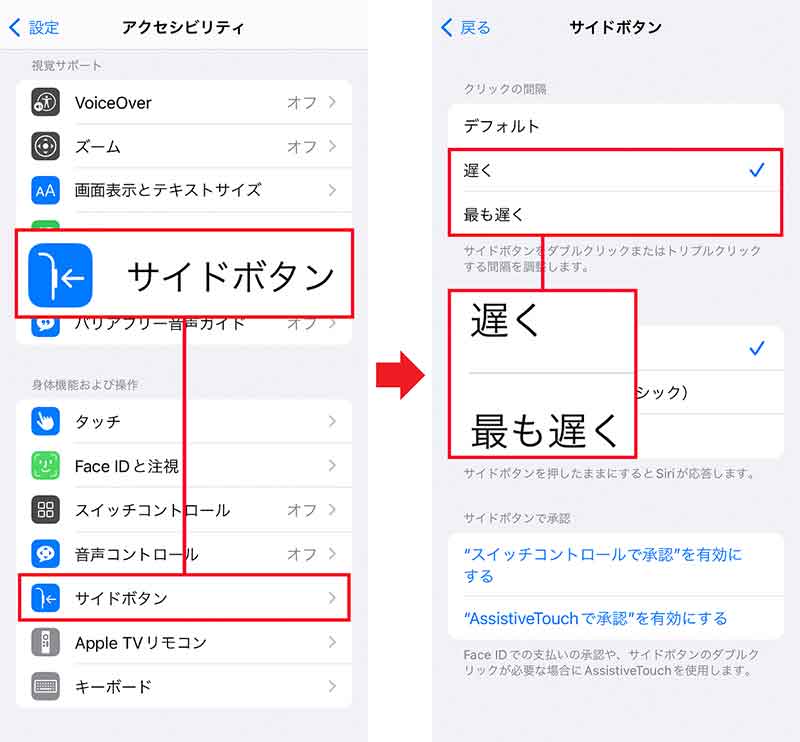
サイドボタン2度押しの間隔は、iPhoneの「設定」の「アクシビティ」の「サイドボタン」から調整可能だ(左写真)。「遅く」か「最も遅く」を選べる(右写真)
【2】ウザいスクリーンタイム通知を非表示にする
アナタはiPhoneの「スクリーンタイム」という機能をご存知だろうか? これはiOS12から追加されたもので、iPhone全体の使用時間のほか、iPhoneでWebブラウジングした時間、アプリを使用した時間などを通知してくれる機能だ。
自分が1日にどれくらいiPhoneを触っているか可視化できるので、最初はありがたいのだが、毎日お知らせが届くのは正直ウザい。
とくに、ビジネスパーソンは平日なら大した利用時間にはならないはずなので、通知をオフにしても問題ないだろう。
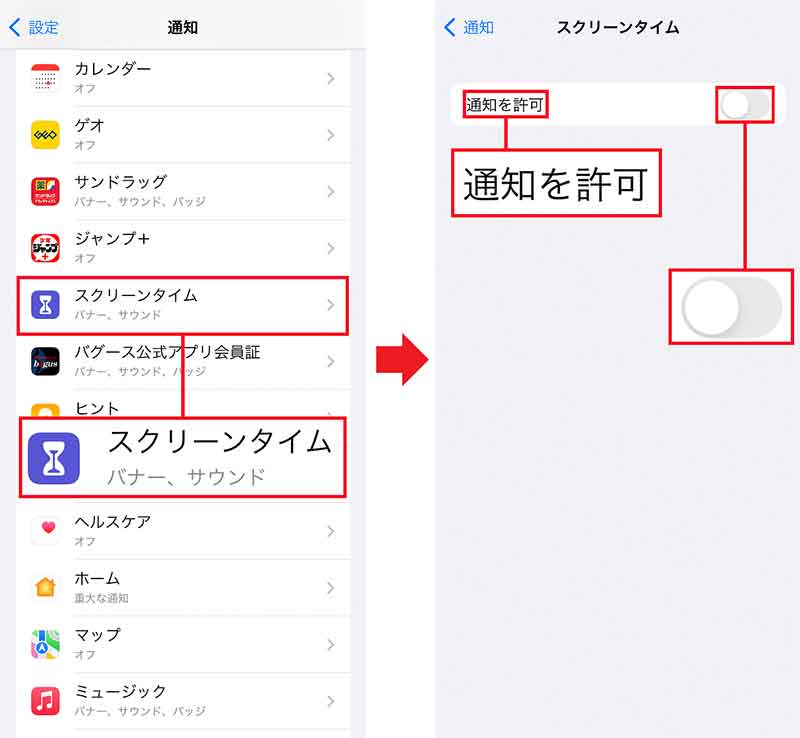
「設定」の「通知」の「スクリーンタイム」をタップ(左写真)。画面上部の「通知を許可」をオフにすればバナー通知が来なくなるぞ(右写真)
【3】共有相手を非表示にして誤爆を防ぐ!
ビジネスやプライベートで大活躍のiPhone。Webサイトで見つけた面白いネタや、自分で撮影した写真を誰かに送る際、多くの人は「共有アイコン」からアプリと相手を選ぶだろう。
賢いiPhoneは自動で最近共有した相手を履歴として表示してくれる機能があるが、いつも同じ相手ばかりではないし、逆に、重要な情報を別の人に送って誤爆してしまうリスクもある。
とく、iPhoneをビジネスでも使っているユーザーは、共有履歴の相手を非表示にし、誤爆リスクを低減させておいたほうがいよい。
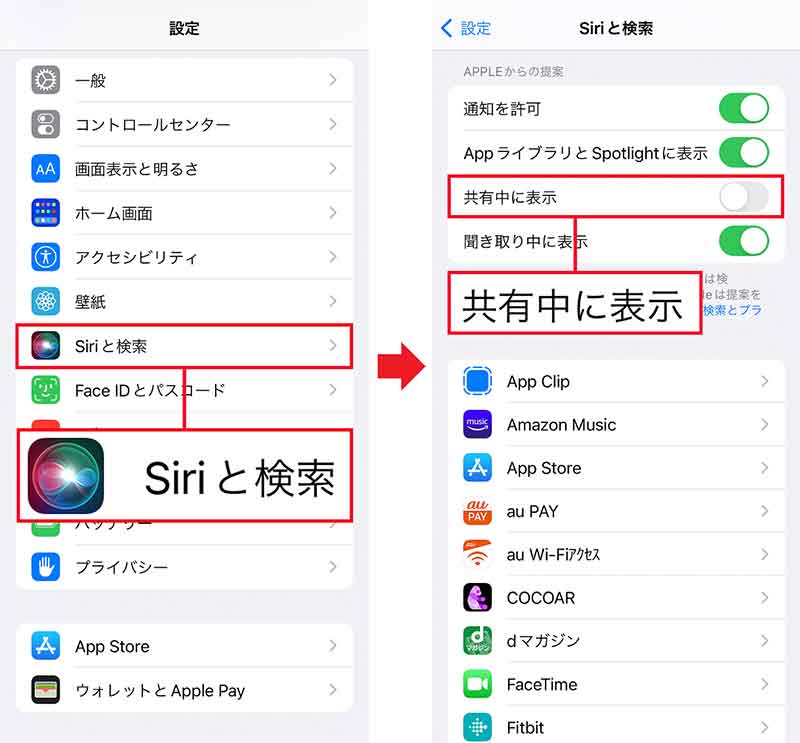
誤爆を避けるには共有履歴を非表示にしよう。まず、iPhoneの「設定」から「Safariと検索」を選択(左写真)。「共有に表示」をオフにしておけばいい(右写真)
【4】「AirDrop」の表示名を伏せてセキュリティを強化!
iPhoneユーザーにはお馴染みの「AirDrop」。iPhone同士なら、さまざまなデータをワイヤレスで簡単に転送できて便利だが、AirDropを起動すると自動で近くにいる人のiPhone名が表示されてしまう。
実はiPhoneの初期設定では、本名を含むものがiPhone名に設定されてしまうので、自分が気付かないうちに不特定多数の誰かに、自分の名前を晒してしまっているのだ。
とくに、毎日満員電車に乗っている人は注意したほうがよいだろう。iPhone名は「設定」から簡単に設定できるので、今すぐ変更すべきだ。
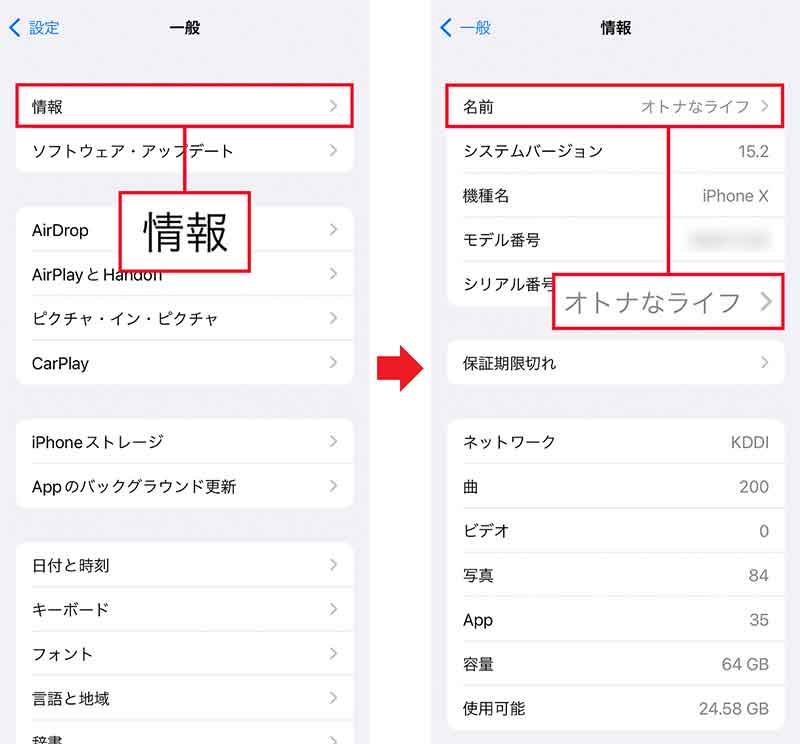
iPhoneの表示名を変更するには、まず「設定」の「一般」から「情報」をタップ(左写真)。最上部の「名前」をタップして任意の表示名を入力すればよい(右写真)
【5】ほかのデバイスで入手したアプリを勝手にダウンロードさせない
iPhoneをはじめiPadやiMacなど、すべてのApple製品は、Apple IDで管理&紐づけられている。
つまり、同一のApple IDをiPhoneとiPadで使用すると、iPad用にアプリをダウンロードしたアプリが自動でiPhone側にも導入されてしまうのだ。
しかし、この問題もiPhoneの初期設定を変更すれば回避できる。Apple製品のデバイスを複数持っているユーザーはぜひ試してみてほしい。
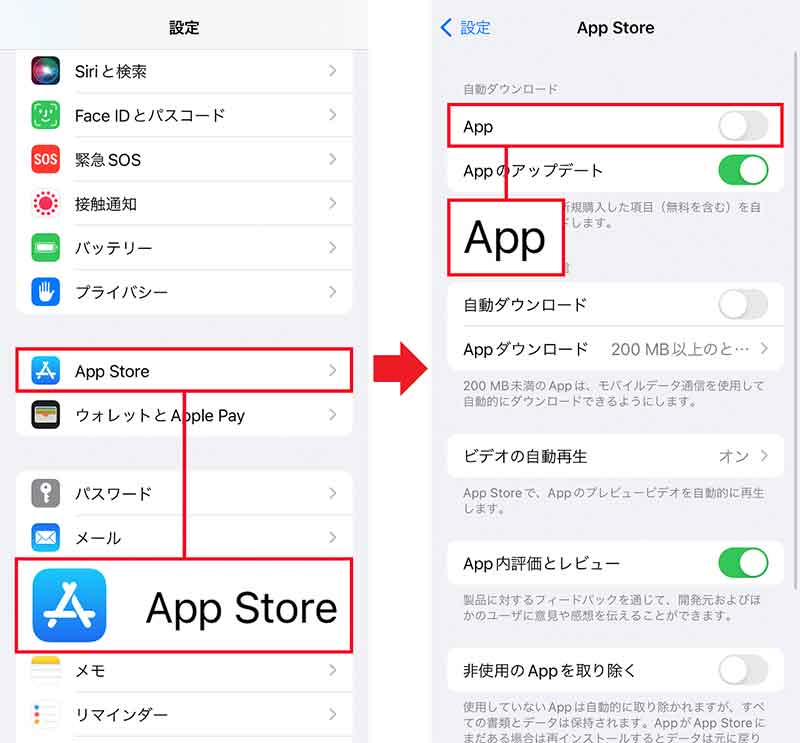
iPhoneの「設定」から「App Store」をタップ(左写真)。「自動ダウンロード」の「App」をオフにすればアプリを勝手に紐づけられることはない(右写真)
【6】メモの1行目を自動でタイトル扱いにしない
買いものリストやアカウント情報など、備忘録にピッタリなiPhone標準のメモアプリ。だが、iOSのアップデート後に、なぜかメモの一行目が自動で太くて大きい文字になってしまった……なんてことはないだろうか?
メモにタイトルをつける習慣がない人にとって、この仕様変更はただウザいだけだろう。
そんなときは、メモの初期設定を変更してみよう。1行目から本文として表示できるようになるぞ。
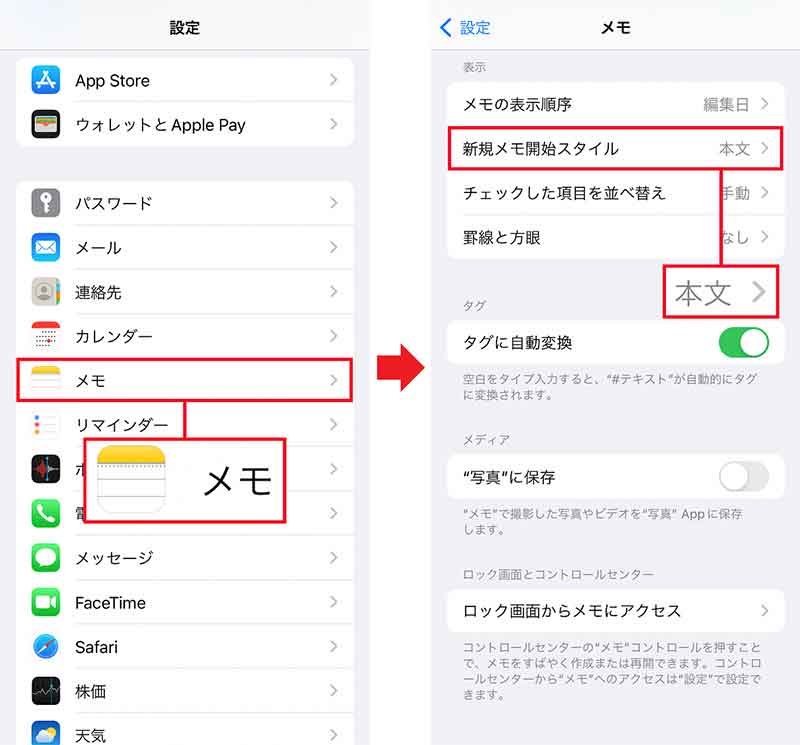
iPhoneの「設定」を開き「メモ」をタップ(左写真)。「新規メモ開始スタイル」を「本文」に変更すれば1行目から本文として表示される(右写真)
【7】「iPhoneから送信」の署名を削除する
iCloudやGmailといったWebメール以外でも、アカウント情報さえ登録すれば、iPhoneではどんなメールも送受信できる。ただし、厄介なのがメール本文の最後に入る「iPhoneから送信」の署名だ。
プライベートならあまり問題はないが、ビジネス上のメールだと、取引先の相手に「おや? 今日はお休みかな?」などと、余計な心配をかけることに……。
この署名は手動でも削除できるが、毎回消すのは面倒だ。そこで、メールの初期設定で表記を削除するか別のものに変更しておこう。もちろん、メールアカウントごとに署名をカスタマイズすることも可能となっている。
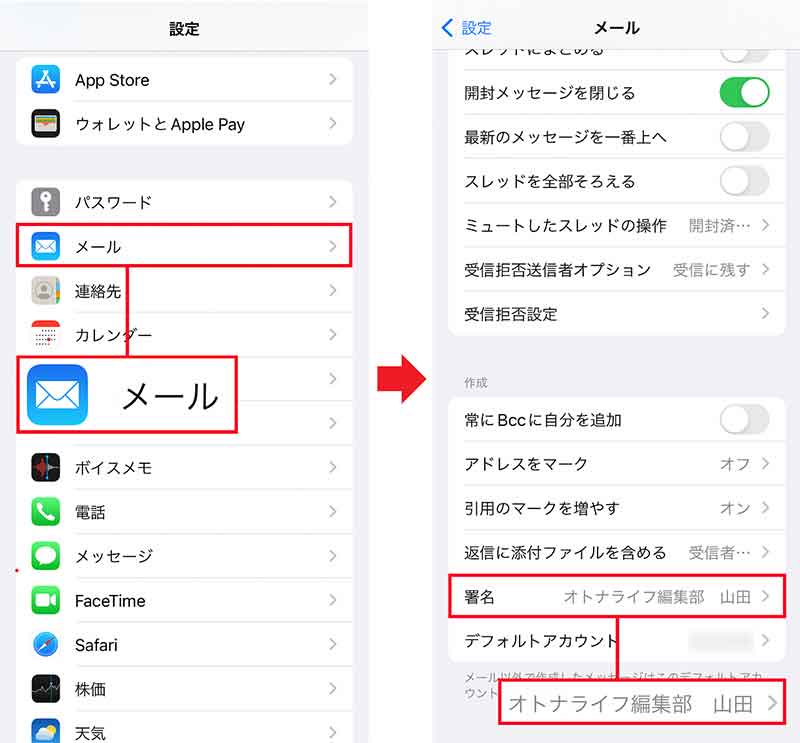
iPhoneの「設定」から「メール」をタップ(左写真)。最下部の「作成」にある「署名」を削除するか、別のものに変更すればいい(右写真)
iPhoneユーザーはあまり初期設定をイジらずにそのまま使っている人が意外と多いようだ。
だが、必ずしも初期設定がベストではなく、逆にウザい仕様もあるので、この機会に是非iPhoneの初期設定を見直してみてはいかがだろうか?
きっと今より、もっと快適にiPhoneを使えるようになるだろう。



